|
【イベント/企画】>【アンケートの設定】>【アンケートの設定】
「アンケートの設定」はアンケートのコンテンツを作成・編集・削除の行える画面です。
先ず初めにアンケートの新規追加を行ってください。
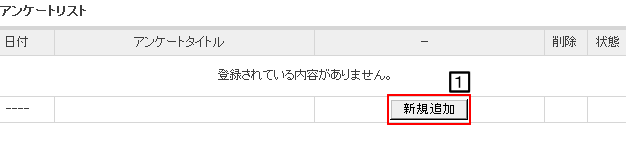
登録するアンケートのタイトル・サイト公開可否・モバイル表示可否を御選択ください。
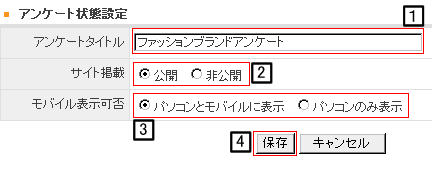
(1)アンケートのタイトル名を入力してください。
(2)サイトのコミュニティに公開するか否かを選択出来ます。 「公開」にチェックを入れないとアンケートは見れません。
(3)モバイルショップへの表示も行えますので、どちらかを御選択ください。
(4)設定の保存が行えます。 修正も行えますのでご安心ください。
アンケートを新規追加すると下図のように登録したアンケートに対して詳細設定が行えるようになります。
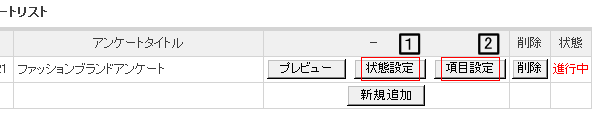
(1)「状態設定」はアンケートを登録する際に設定する、状態の修正が行えます。
(2)「項目設定」は詳細なアンケート項目を登録することの出来る設定画面です。
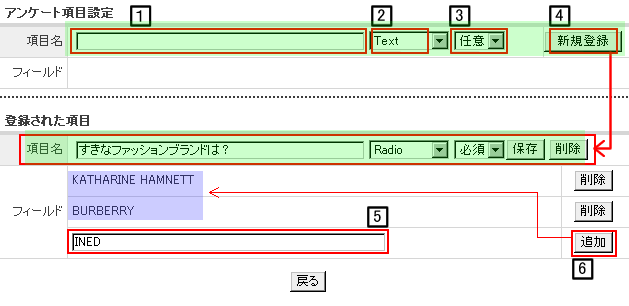
(1)項目名を入力してください。 例では【 ファッションブランドアンケート 】という
アンケートの中に「すきなファッションブランドは?」という項目を作ります。
(2)作成する項目の項目タイプを選択してください。
Radio,Checkboxは選択の余地を与える項目になります。
Text,Textareaはお客様に好きな様に文章を入力してもらえます。
(3)作成する項目を必須か任意かを選択します。
(4)「新規登録」ボタンを押すと項目の登録が完了します。
『登録した項目』に項目名などが反映されます。
(5)項目に対するフィールド名の登録が行えます。
登録した項目名に対しての選択名を最大『10』個まで登録が可能です。
(6)「追加」ボタンを押す事によりフィールド名に入力した名前が順に表示されます。
ちなみに項目自体は制限無く作れます。
登録が完了するとショップのコミュニティの中に
『アンケート』というリンクで表示されます。
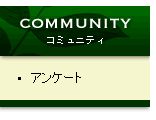
残りのボタンは以下の通りです。
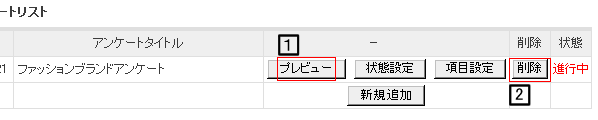
(1)プレビューは作成したアンケートタイトルを別ウィンドウで確認することができます。
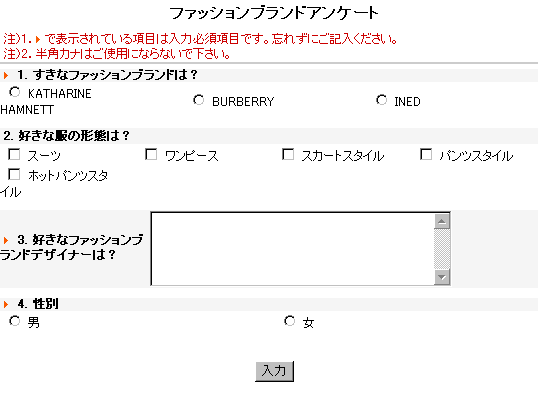
(2)「削除」ボタンを押すと登録したアンケートを削除することができます。
| 













